第五课一举一动—创建电子相册
- 格式:doc
- 大小:1.45 MB
- 文档页数:4

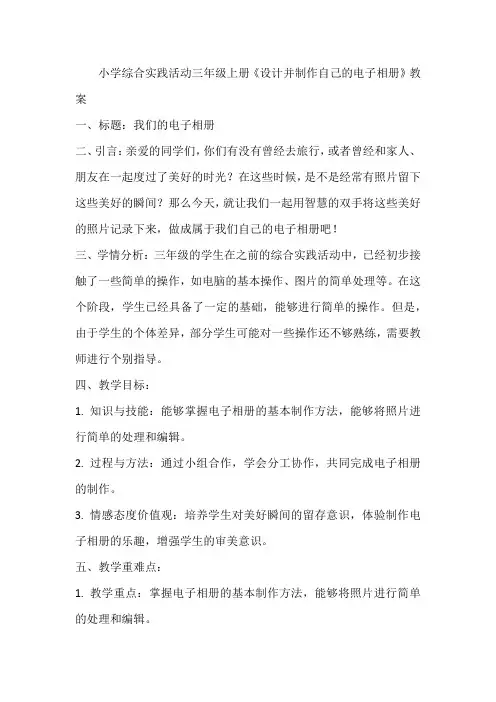
小学综合实践活动三年级上册《设计并制作自己的电子相册》教案一、标题:我们的电子相册二、引言:亲爱的同学们,你们有没有曾经去旅行,或者曾经和家人、朋友在一起度过了美好的时光?在这些时候,是不是经常有照片留下这些美好的瞬间?那么今天,就让我们一起用智慧的双手将这些美好的照片记录下来,做成属于我们自己的电子相册吧!三、学情分析:三年级的学生在之前的综合实践活动中,已经初步接触了一些简单的操作,如电脑的基本操作、图片的简单处理等。
在这个阶段,学生已经具备了一定的基础,能够进行简单的操作。
但是,由于学生的个体差异,部分学生可能对一些操作还不够熟练,需要教师进行个别指导。
四、教学目标:1. 知识与技能:能够掌握电子相册的基本制作方法,能够将照片进行简单的处理和编辑。
2. 过程与方法:通过小组合作,学会分工协作,共同完成电子相册的制作。
3. 情感态度价值观:培养学生对美好瞬间的留存意识,体验制作电子相册的乐趣,增强学生的审美意识。
五、教学重难点:1. 教学重点:掌握电子相册的基本制作方法,能够将照片进行简单的处理和编辑。
2. 教学难点:学会分工协作,共同完成电子相册的制作。
六、教学准备:教师提前准备好制作电子相册所需要的软件和素材,学生每人准备一台电脑和相应的软件。
七、教学过程:1. 导入新课:教师通过展示一些已经制作好的电子相册,引导学生进入主题,激发学生的兴趣和热情。
2. 讲授新课:教师详细讲解电子相册的制作方法,包括照片的选取、编辑、配乐、合成等步骤。
同时,教师也可以通过示范操作,让学生更加直观地了解制作过程。
3. 小组合作:将学生分成若干小组,每组选定一位组长,负责分工协作。
小组成员共同完成电子相册的制作,如选取照片、编辑照片、选择背景音乐、合成视频等。
4. 教师指导:在学生制作过程中,教师进行巡视指导,针对不同的小组和个体进行有针对性的辅导,帮助学生解决遇到的问题和困难。
5. 成果展示:每个小组完成自己的电子相册后,进行展示和交流。
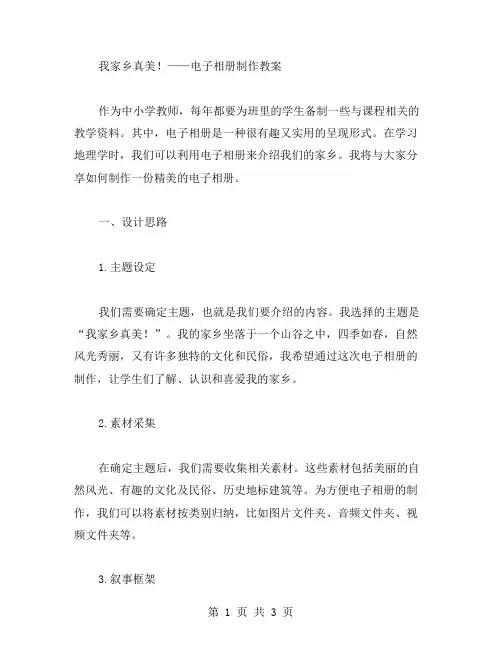
我家乡真美!——电子相册制作教案作为中小学教师,每年都要为班里的学生备制一些与课程相关的教学资料。
其中,电子相册是一种很有趣又实用的呈现形式。
在学习地理学时,我们可以利用电子相册来介绍我们的家乡。
我将与大家分享如何制作一份精美的电子相册。
一、设计思路1.主题设定我们需要确定主题,也就是我们要介绍的内容。
我选择的主题是“我家乡真美!”。
我的家乡坐落于一个山谷之中,四季如春,自然风光秀丽,又有许多独特的文化和民俗,我希望通过这次电子相册的制作,让学生们了解、认识和喜爱我的家乡。
2.素材采集在确定主题后,我们需要收集相关素材。
这些素材包括美丽的自然风光、有趣的文化及民俗、历史地标建筑等。
为方便电子相册的制作,我们可以将素材按类别归纳,比如图片文件夹、音频文件夹、视频文件夹等。
3.叙事框架叙事框架是电子相册的核心。
我们需要将收集来的素材以一定的方式进行整理,并利用一定的叙事技巧将其有机地串联起来,从而形成一个个简单明了且富有情感的组合。
二、制作软件1.建议我们可以采用PowerPoint软件进行制作,它是一种非常有用和广泛使用的幻灯片制作工具。
它具有丰富的视觉效果和可视化演示功能,可以很好地呈现我们的媒体素材。
2.准备工作在准备工作方面,我们需要在电脑上安装好PowerPoint软件,并在硬盘中建立好各种素材文件夹。
我们还需要一些基本的制作技巧,比如字体格式设置、颜色搭配、音频边框、图像裁剪、视频嵌入等。
三、具体操作1.添加封面我们需要为我们的电子相册添加一个封面。
这个封面应该简单优美又有吸引力,比如一张壮丽的山川画面或者是一幅富有文化特色的故事图画。
同时,我们也要在这个封面中添加标题和作者。
2.添加正文我们需要添加正文内容。
正文部分是电子相册的核心,也是我们用于推进主题叙述的基本部分。
我们用标题突出正文内容,搭配图像、音频、视频等多媒体元素,通过多层叙述来带出主题。
3.添加结尾我们需要添加一个结尾。
在结尾部分,我们可以呈现一些重要的图像,或者总结和评价前面的内容。
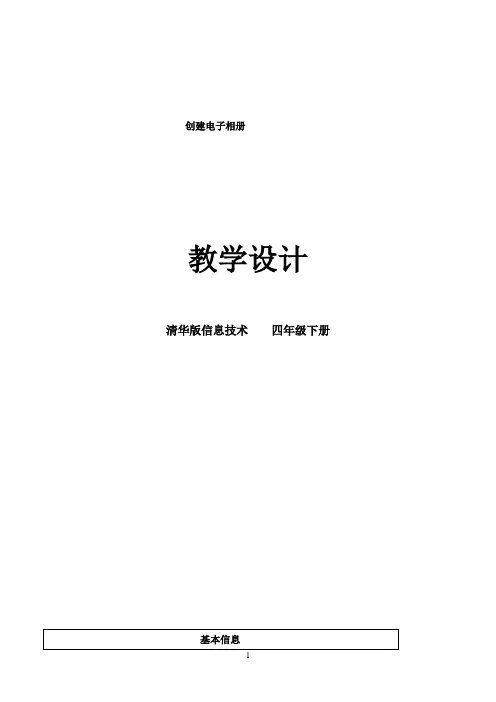
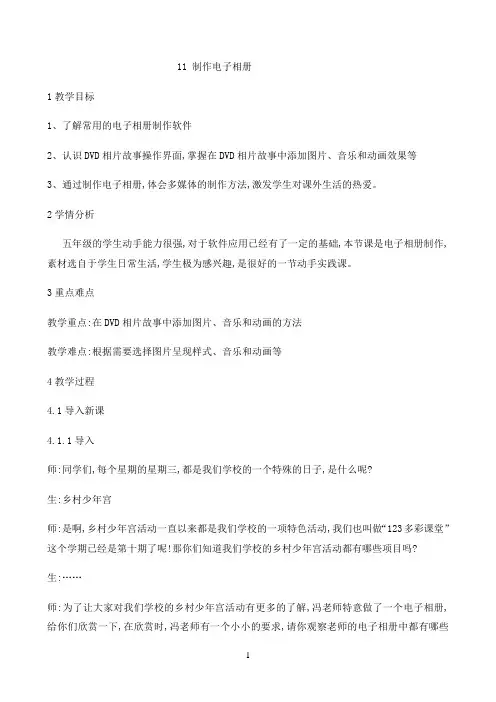
11 制作电子相册1教学目标1、了解常用的电子相册制作软件2、认识DVD相片故事操作界面,掌握在DVD相片故事中添加图片、音乐和动画效果等3、通过制作电子相册,体会多媒体的制作方法,激发学生对课外生活的热爱。
2学情分析五年级的学生动手能力很强,对于软件应用已经有了一定的基础,本节课是电子相册制作,素材选自于学生日常生活,学生极为感兴趣,是很好的一节动手实践课。
3重点难点教学重点:在DVD相片故事中添加图片、音乐和动画的方法教学难点:根据需要选择图片呈现样式、音乐和动画等4教学过程4.1导入新课4.1.1导入师:同学们,每个星期的星期三,都是我们学校的一个特殊的日子,是什么呢?生:乡村少年宫师:是啊,乡村少年宫活动一直以来都是我们学校的一项特色活动,我们也叫做“123多彩课堂”这个学期已经是第十期了呢!那你们知道我们学校的乡村少年宫活动都有哪些项目吗?生:……师:为了让大家对我们学校的乡村少年宫活动有更多的了解,冯老师特意做了一个电子相册,给你们欣赏一下,在欣赏时,冯老师有一个小小的要求,请你观察老师的电子相册中都有哪些东西。
生:欣赏范例师:欣赏好了,那你们能回答我的问题了吗?生:图片、音乐、文字、动画效果……师:是的,图片、音乐、动画等是电子相册必不可少的内容。
我们要想做一个优秀的电子相册有两个标准:1、主题鲜明,今天我们制作的电子相册的主题是:精彩纷呈,多彩课堂;2、在制作过程中,根据需要为图片选择呈现样式和动画效果等。
此外,冯老师还有一个额外的要求:你能不能用自己的语言让我们的123多彩课堂更加精彩,争做我们蒋堂小学的代言人。
4.1.2认识DVD相片故事师:制作电子相册的软件有很多种,今天我们要来认识下DVD相片故事。
在大家的桌面上有一个DVD数码相册大师2013最新版的文件夹,请大家打开,找到我们的软件并尝试打开。
师:你们找到了吗?生:找到了师:那我们一起看看DVD相片故事的界面:1个按钮、2种模式、3个选项卡。
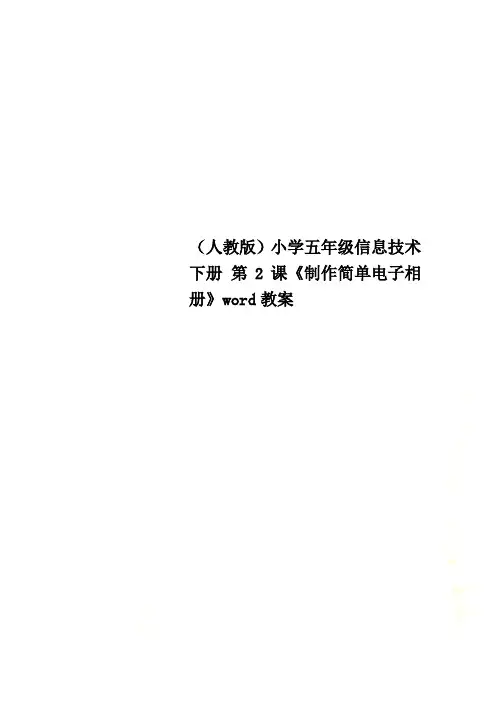
(人教版)小学五年级信息技术下册第2课《制作简单电子相册》word教案信息技术教案(序号: 2)教学课题制作电子相册课型新授本课题教时数:1 本教时为第教时1 备课日期:月日教学目标1、通过利用PowerPoint软件制作电子相册,让学生学会插入、调整图片,排版,添加新幻灯片,幻灯片放映以及文字输入等操作,学会如何制作电子相册。
2、提高学生利用信息技术解决问题的能力,激发学生学习计算机的兴趣。
3、通过利用福娃素材制作电子相册,培养学生关心奥运、热爱祖国的美好情感。
教学重点难点教学重点:图片的引入、插入幻灯片、插入文字教学难点:图片的引入、调整。
教学方法与手段直观教学法演示法讨论法辅助教学系统教学过程:师生活动设计意图(1)指名学生来尝试操作,你发现了什么问题?(2)请学生上台尝试解决(3)学生说操作:单击相框图片,右键单击选择“叠放次序——置于底层”(4)学生操作(5)展示学生作品四、教学制作多页电子相册1、指名学生说说如何插入新幻灯片。
2、教师操作并板书:插入——新幻灯片3、赛一赛:谁最快插入两张幻灯片4、布置任务:搜索形态各异的福娃们,选两位你最喜欢的福娃,利用新加的两张幻灯片分别为它做一个个人专辑,要求:布局合理,美观,色彩和谐5、生自由操作,教师巡视辅导6、作品展示,通过“幻灯片放映——观看放映”播放相册,学生评价,教师评价五、输入文字A现在这本电子相册还有没有缺憾?学生讨论说说B学生自学网页中的“操作小提示”,在相册中输入“北京欢迎你”。
C学生操作,教师巡视辅导。
D展示学生作品六、小结、课后延伸同学们,展望北京奥运会,我们预祝健儿们再创辉煌。
除了奥运主题,你还可以制作什么主题的电子相册?学生讨论,教师小结。
利用小结进一步让学生巩固所学的知识,概念在头脑里有个深刻的印象授后小记授课日期月日。
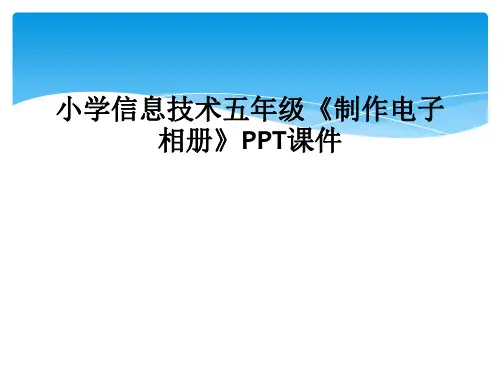
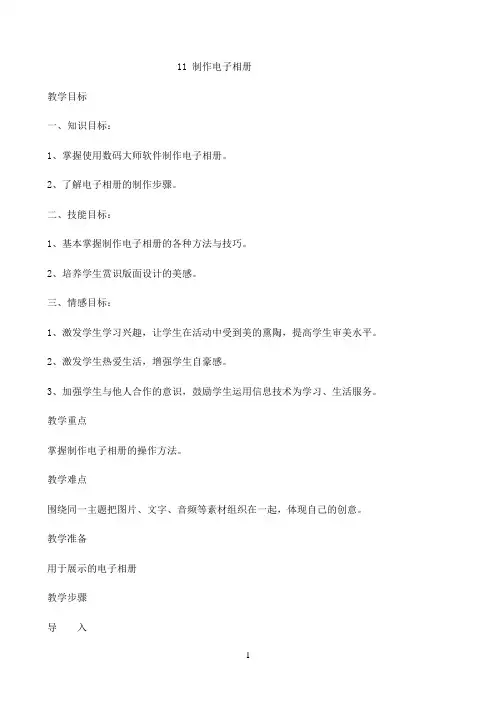
11 制作电子相册教学目标一、知识目标:1、掌握使用数码大师软件制作电子相册。
2、了解电子相册的制作步骤。
二、技能目标:1、基本掌握制作电子相册的各种方法与技巧。
2、培养学生赏识版面设计的美感。
三、情感目标:1、激发学生学习兴趣,让学生在活动中受到美的熏陶,提高学生审美水平。
2、激发学生热爱生活,增强学生自豪感。
3、加强学生与他人合作的意识,鼓励学生运用信息技术为学习、生活服务。
教学重点掌握制作电子相册的操作方法。
教学难点围绕同一主题把图片、文字、音频等素材组织在一起,体现自己的创意。
教学准备用于展示的电子相册教学步骤导入激发学生的学习兴趣,起到最佳的学习效果。
1、用幻灯片的形式展示一组照片——《个人写真》师:老师把这组照片制作成了一个电子相册,我们来对比下,哪种展示效果使我们感触更深?答:第二种师:为什么?学生思考回答。
(电子相册包含了照片、音乐、文字等元素)师:是的,电子相册把照片和文字、音乐结合起来,让我们更能感受这组照片的意境!2、师:如果让你来做一个这样的电子相册,你要怎么收集照片?什么照片都可以吗?让学生更深刻地理解制作电子相册的前提。
生:要先确定主题,根据主题来收集。
师:是的,有了主题,我们才能有目的有方向的进行收集。
当然音乐也一样,要适合照片的意境。
小结:通过刚才的分析,动手制作一个电子相册前要(1)、确定主题。
(2)、准备素材:收集图片及相关音乐、文字。
把课堂交给学生,引导学生主动学习,进行探究。
鼓励学生尝试发现新问题、解决新问题。
教师进一步引导学生探索新知识。
今天,我们就以“我的班级”为主题,来制作一个电子相册,你们有信心吗?好的,那么照片我们现场拍,来配合老师,拍两张集体照,班干部团队照,及个人照等。
(等待老师导出照片)师:同学们知道用什么软件来制作电子相册吗?步骤一:教师讲解:1、介绍多种电子相册制作软件。
2、介绍数码大师软件。
步骤二:选择电子相册制作软件,创建视频电子相册。
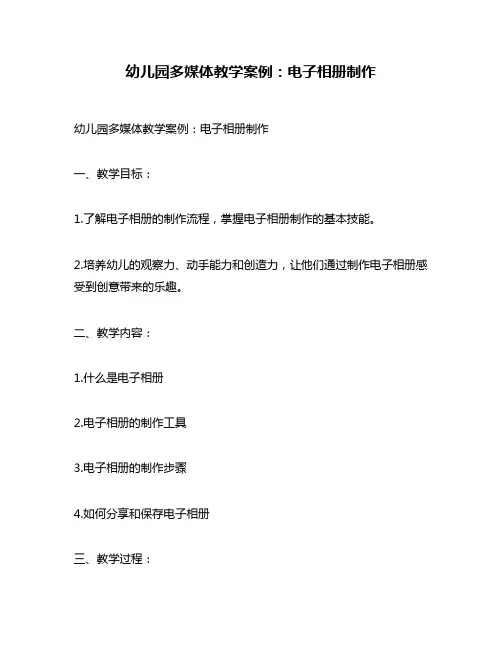
幼儿园多媒体教学案例:电子相册制作幼儿园多媒体教学案例:电子相册制作一、教学目标:1.了解电子相册的制作流程,掌握电子相册制作的基本技能。
2.培养幼儿的观察力、动手能力和创造力,让他们通过制作电子相册感受到创意带来的乐趣。
二、教学内容:1.什么是电子相册2.电子相册的制作工具3.电子相册的制作步骤4.如何分享和保存电子相册三、教学过程:1.引入(5分钟)老师可以通过播放一段有关电子相册的视频或展示一些精美的电子相册图片来引起孩子们对这个主题的兴趣。
2.讲解(10分钟)老师可以简单地介绍什么是电子相册,以及它与传统纸质相册不同之处。
同时,老师也可以介绍一些常用的制作工具,如微软PowerPoint 等。
3.展示(10分钟)老师可以向孩子们展示自己做过的一些电子相册,并在展示过程中讲解一下自己使用了哪些技巧和工具。
4.实践(30分钟)老师将准备好的制作工具和一些材料分发给孩子们,让他们跟着老师的步骤一步一步地制作电子相册。
老师可以在教室里设置一些小场景,让孩子们去拍照,然后将这些照片整理成电子相册。
5.分享(10分钟)当所有的电子相册完成后,老师可以邀请孩子们逐个展示自己的作品,并让他们互相欣赏和点评。
6.总结(5分钟)在本次活动结束前,老师可以简单地总结一下本次活动的内容,并提醒孩子们要好好保存自己制作的电子相册。
四、教学评价:1.观察幼儿在实践中是否能够准确地按照制作流程进行操作。
2.观察幼儿在制作过程中是否能够发挥出自己的创造力和想象力。
3.观察幼儿在分享时是否能够表达自己对其他同学作品的欣赏和点评。
五、教学反思:本次活动是针对幼儿园大班开展的,由于孩子们年龄较小,所以在实践环节需要有足够的耐心和细心。
同时,在讲解环节中,要注意用简单明了的语言来向孩子们介绍电子相册,这样孩子们才能够更好地理解和掌握相关知识。
在实践环节中,老师还需要不断地帮助孩子们解决遇到的问题,并及时给予肯定和鼓励,这样孩子们才能够更加自信地完成自己的作品。
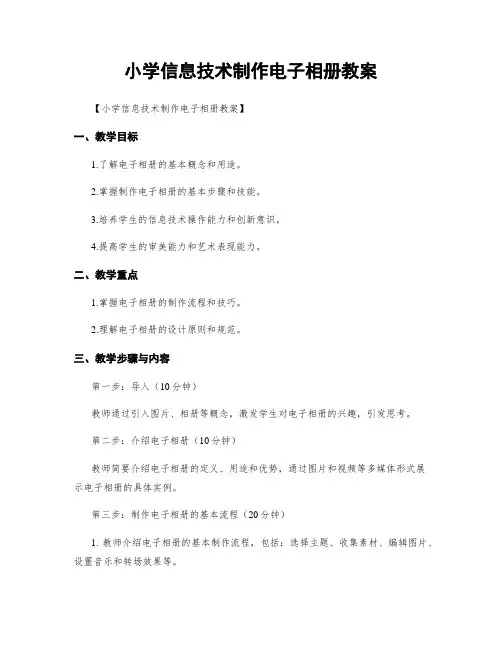
小学信息技术制作电子相册教案【小学信息技术制作电子相册教案】一、教学目标1.了解电子相册的基本概念和用途。
2.掌握制作电子相册的基本步骤和技能。
3.培养学生的信息技术操作能力和创新意识。
4.提高学生的审美能力和艺术表现能力。
二、教学重点1.掌握电子相册的制作流程和技巧。
2.理解电子相册的设计原则和规范。
三、教学步骤与内容第一步:导入(10分钟)教师通过引入图片、相册等概念,激发学生对电子相册的兴趣,引发思考。
第二步:介绍电子相册(10分钟)教师简要介绍电子相册的定义、用途和优势,通过图片和视频等多媒体形式展示电子相册的具体实例。
第三步:制作电子相册的基本流程(20分钟)1. 教师介绍电子相册的基本制作流程,包括:选择主题、收集素材、编辑图片、设置音乐和转场效果等。
2. 学生根据教师的指导,模拟制作电子相册的过程,了解基本的操作步骤和技巧。
第四步:电子相册设计原则(15分钟)1. 教师介绍电子相册的设计原则,包括:色彩搭配、版式设计、图片选择和文字排版等。
2. 学生进行小组讨论,分享自己对电子相册设计的理解和想法。
第五步:实际操作(40分钟)1. 学生根据教师提供的素材,自主选择主题和风格,展开电子相册制作。
2. 学生可运用图片编辑软件,进行图片裁剪、调整、添加文字等操作,使电子相册更加生动和精美。
3. 学生合作完成音乐和转场效果的设置,提高电子相册的艺术表现力。
第六步:展示和评价(15分钟)1. 学生将自己制作的电子相册进行展示,分享创作心得和体验。
2. 教师和同学进行评价,指出优点和不足之处,提出改进意见。
四、教学资源与评价方式1. 教学资源:电脑、投影仪、图片编辑软件等。
2. 评价方式:学生电子相册的创意程度、技术操作流畅度、美观度和表现力等。
五、教学拓展与延伸1. 给学生更多的自由创作空间,鼓励他们尝试不同的主题和风格。
2. 引导学生进行电子相册的异构整合,将不同主题的相册合并为一个整体。
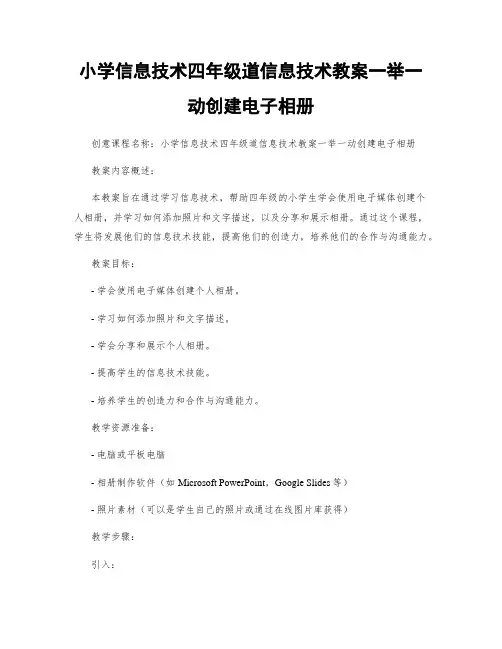
小学信息技术四年级道信息技术教案一举一动创建电子相册创意课程名称:小学信息技术四年级道信息技术教案一举一动创建电子相册教案内容概述:本教案旨在通过学习信息技术,帮助四年级的小学生学会使用电子媒体创建个人相册,并学习如何添加照片和文字描述,以及分享和展示相册。
通过这个课程,学生将发展他们的信息技术技能,提高他们的创造力,培养他们的合作与沟通能力。
教案目标:- 学会使用电子媒体创建个人相册。
- 学习如何添加照片和文字描述。
- 学会分享和展示个人相册。
- 提高学生的信息技术技能。
- 培养学生的创造力和合作与沟通能力。
教学资源准备:- 电脑或平板电脑- 相册制作软件(如Microsoft PowerPoint,Google Slides等)- 照片素材(可以是学生自己的照片或通过在线图片库获得)教学步骤:引入:1. 通过展示一些精美的电子相册的图片,向学生介绍什么是电子相册,并讨论它的功能和用途。
主体:2. 向学生介绍如何创建电子相册。
a. 首先,通过打开相册制作软件,创建一个新的项目。
b. 接下来,学生需要选择一个适合的主题,并创建幻灯片。
c. 在每一页幻灯片上,添加学生自己的照片和文字描述。
d. 学生可以使用相册制作软件提供的模板、背景图像和字体样式进行美化。
e. 学生应该注意布局的整齐和图片、文字的相互组合。
3. 指导学生如何添加照片和文字描述。
a. 学生可以点击幻灯片上的“添加图片”按钮,然后选择他们想要添加的照片。
b. 推荐学生使用自己的照片,以增加个人化和情感因素。
c. 在幻灯片上,学生可以通过文字框添加相关的文字描述。
d. 学生应该选择简洁清晰的描述,以吸引观众的注意。
4. 培养学生分享和展示个人相册的能力。
a. 学生可以通过将电子相册保存为PDF或图片文件,然后在电子邮件或社交媒体上与家人和朋友分享。
b. 学生也可以使用幻灯片放映功能,将相册作为一个全屏演示展示给同学们。
c. 鼓励学生分享相册的链接,以便其他人能够查看和评论。
11 制作电子相册1教学目标1、掌握使用数码大师把图片、文字、音频等素材组织在一起,表述一个完整的主题内容。
2、培养学生在网络环境下,探究性学习,自主性学习和协作性学习的能力。
3、激发学生热爱校园、热爱生活的热情,增强学生自豪感。
2学情分析本节课是操作难度不大,但涉及的操作知识点较多。
学习过程中示范和自主探索相结合,加以适度的高层启发和思考,引导学生掌握技能、养成良好的停息素养,利用信息技术手段解决生活中的实际问题。
同时激发学生学习新软件的兴趣和探究能力。
libri;mso-hansi-font-family:Calibri'>、培养学生在网络环境下,探究性学习,自主性学习和协作性学习的能力。
3、激发学生热爱校园、热爱生活的热情,增强学生自豪感。
3重点难点1、能够把图片、文字、音频等素材组织在一起,共同表述一个完整的主题内容。
2、掌握相片特效的设置并保存。
4教学过程4.1第一学时4.1.1教学活动活动1【导入】情境导入一、情境导入1、同学们喜欢旅游吗?说说去过哪些地方?你去了哪些地方后有没有拍过照片?老师去过安徽旅游,拍了一些照片,我们一起来看一下。
(播放电子相册)老师展示的照片和同学们拍的照片有什么不一样?学生回答。
2、今天我们一起来制作一个属于自己的电子相册。
(板书:11制作电子相册)。
活动2【讲授】探究新知那么如何把照片制作成优美的电子相册呢。
今天我们一起来学习一个新的软件:数码大师。
1、初步尝试(1)、打开数码大师。
请同学们在电脑桌面上找一找,数码大师在哪里?请你打开它。
(2)、介绍数码大师软件(界面介绍)A、未注册说明B、导航区素材区保存区设置区四大功能区(3)初步尝试:接下来,我们就一起来制作一套反映我们湖塘小学校园风光的电子相册。
尝试打开数码大师,插入图片。
(幻灯片出示)学生尝试操作。
教师巡视(4)反馈:让学生到教师机上演示。
老师引出图片删除功能:不是湖塘小学风光的图片应删除。
11 制作电子相册1教学目标1、了解常见的电子相册制作软件2、认识数码大师的操作见面,掌握在数码大师中添加图片、音乐、边框的方法。
3、通过制作电子相册,了解多媒体作品创作的一般过程,体验创作的成就感。
2学情分析五年级的学生信息技术基础相对较高,由于本课中的素材准备在前期已经完成,所以只剩下软件的选择、添加图片和音乐,在教学内容和环节上都比较简单,能让学生们探究和发现的知识和技能太少,而且本机相册这一类型很难将作品与同学分享。
因此我将后一课的添加文字注释也添加进来,同时将相册类型调整为礼品包相册便于学生之间分享,也可带回与家人分享,让学生更好的感受和分享成功。
在素材方面让学生事先准备了自己的生活照片,从而使每人的素材不同,提高学生学习兴趣的同时也关注了个体发展和需要。
3重点难点重点:在数码大师中添加图片、音乐、边框的方法。
难点:围绕主题选择合适的素材。
4教学过程4.1第一学时4.1.1教学活动活动1【导入】导入一、谈话导入谈话导入观看电子相册并思考一下这电子相册由哪些素材制作而成的?播放电子相册学生回答(可能会说到电子相册)学生观看活动2【讲授】新授二、初步认识电子相册学生观看后回答问题教师板书你想自己做一个电子相册吗?电子相册可以用什么软件制作?认真观看、思考学生回答三,认识数码大师界面出示任务一:打开数码大师软件,结合书本第32页内容了解软件界面。
反馈学生打开软件,观察、认识界面。
学生反馈介绍界面四、给电子相册添加图片1、出示任务二:为电子相册添加你喜欢的图片素材。
教室巡堂、个别指导、评价学生尝试完成,有困难可请教小组成员或看书本P32学生评价五、给相册添加音乐和边框1、出示任务三:给电子相册添加合适的音乐和边框。
2、除了音乐,还可以添加边框。
教室巡堂、个别指导、评价学生尝试这个工作可让学生分组负责收集整理,登在小黑板上,每周一换。
要求学生抽空抄录并且阅读成诵。
其目的在于扩大学生的知识面,引导学生关注社会,热爱生活,所以内容要尽量广泛一些,可以分为人生、价值、理想、学习、成长、责任、友谊、爱心、探索、环保等多方面。
第五课一举一动一创建电子相册教学目标1.知识与技能:了解电子相册的制作步骤;掌握设置为幻灯片添加背景颜色的方法。
2.过程与方法:通过教师引导,学生动脑思考、自主研究,合作学习的过程,培养学生合作探究的能力。
3.情感态度与价值观:培养学生自主设计的能力,使学生感受成功的喜悦心情。
通过作品分享与评价,培养学生的审美能力。
教学重点:学会创建电子相册的版式及形状样式。
教学难点:为幻灯片添加背景颜色及自动播放。
教学方法:任务分解法。
教学课时:1课时,40分钟。
教学准备:在学生机上安装好word2010。
教学设计:一、情景设置狗狗是一种很有灵性的动物,我们与它们的关系也变得越来越亲密,很多人把它们视为宠物。
本课,我们将抓拍的狗狗照片制作成电子相册,作为欢乐美好的记忆,如图1所示的是电子相册中的部分幻灯片。
图1 “电子相册”中的幻灯片画面二、新课内容(一)新建相册1.教师演示,操作过程如下:步骤一:启动PowerPoint2010软件,在“插入”选项卡上的“图像”组中, 单击“相册”,然后单击“新建相册”。
步骤二:在弹出的“相册”对话框中,单击“文件 /磁盘”按钮,弹出“插 入新图片”对话框,如图2所示。
步骤三:在“插入新图片”对话框中,选中要插入的图片文件,按住Ctrl 键,然后分别单击选中的图片,就可以一次插入多张图片了,如图 3所示。
图2 “插入新图片”对话框 图3 一次选中多张图片步骤四:单击“插入”按钮,弹出“相册”对话框,如图4所示。
步骤五:单击“图片版式”选项中的下三角按钮,从中选择喜欢的图片版式, 步骤六:单击“相框形状”选项中的下三角按钮,从中选择喜欢的相框形状, 如“圆角矩形”,如图5所示。
步骤七:单击“创建”按钮,系统自动创建了电子相册,效果如图 6所示。
■Mi 豎mt注3・AJU 冃 申翼如“ 4张图图4 “相册”对话框 图5选择“相册版式”(二)在幻灯片添加背景颜色1.教师演示,操作过程如下:步骤一:在要添加背景色的幻灯片上右击, 从弹出的快捷菜单中选择“设置 背景格式”命令。
第五课一举一动—创建电子相册
教学目标
1.知识与技能:了解电子相册的制作步骤;掌握设置为幻灯片添加背景颜色的方法。
2.过程与方法:通过教师引导,学生动脑思考、自主研究,合作学习的过程,培养学生合作探究的能力。
3.情感态度与价值观:培养学生自主设计的能力,使学生感受成功的喜悦心情。
通过作品分享与评价,培养学生的审美能力。
教学重点:学会创建电子相册的版式及形状样式。
教学难点:为幻灯片添加背景颜色及自动播放。
教学方法:任务分解法。
教学课时:1课时,40分钟。
教学准备:在学生机上安装好word2010。
教学设计:
一、情景设置
狗狗是一种很有灵性的动物,我们与它们的关系也变得越来越亲密,很多人把它们视为宠物。
本课,我们将抓拍的狗狗照片制作成电子相册,作为欢乐美好的记忆,如图1所示的是电子相册中的部分幻灯片。
图1 “电子相册”中的幻灯片画面
二、新课内容
(一)新建相册
1.教师演示,操作过程如下:
步骤一:启动PowerPoint2010软件,在“插入”选项卡上的“图像”组中,单击“相册”,然后单击“新建相册”。
步骤二:在弹出的“相册”对话框中,单击“文件/磁盘”按钮,弹出“插入新图片”对话框,如图2所示。
步骤三:在“插入新图片”对话框中,选中要插入的图片文件,按住Ctrl 键,然后分别单击选中的图片,就可以一次插入多张图片了,如图3所示。
图2 “插入新图片”对话框图3 一次选中多张图片步骤四:单击“插入”按钮,弹出“相册”对话框,如图4所示。
步骤五:单击“图片版式”选项中的下三角按钮,从中选择喜欢的图片版式,如“4张图片”。
图4 “相册”对话框图5 选择“相册版式”
步骤六:单击“相框形状”选项中的下三角按钮,从中选择喜欢的相框形状,如“圆角矩形”,如图5所示。
步骤七:单击“创建”按钮,系统自动创建了电子相册,效果如图6所示。
(二)在幻灯片添加背景颜色
1.教师演示,操作过程如下:
步骤一:在要添加背景色的幻灯片上右击,从弹出的快捷菜单中选择“设置背景格式”命令。
步骤二:在弹出的“设置背景格式”对话框中,单击“填充”选项中的“纯色填充”。
步骤三:单击“填充颜色”中的“颜色”,然后在颜色框中单击所需的颜色,如图7所示。
图6 创建的相册图7 “设置背景格式”对话框步骤四:单击“全部应用”按钮,演示文稿中的所有幻灯片均应用此颜色作为背景色,效果如图8所示,如果只想对所选幻灯片应用颜色,则单击“关闭”按钮即可。
图8 设置背景颜色
三、知识巩固
请你说一说如何创建电子相册
四、创新天地
尝试用数码相机给全家人拍照,然后制作“全家福”电子相册。